SolidWorks练习题每天坚持练习,定能提高SolidWorks绘图技能,今天给学员分享的是SolidWorks练习题取自catics3D12-M02,题目比较简单,主要训练大家的视图能力和画图速度,赶紧来做一下试试吧。
SolidWorks练习题之catics3D12-M01效果图
SolidWorks练习题之catics3D12-M01题目
【几何】相切、对称等,(题图为示意图,只用于表达尺寸和几何关系,由于参数变化,其形态会有所变化)(输入答案时请精确到小数点后两位)
【参数】
A=2 B=60 C=32 D=27 E=48 F=15
【问题】
1、请问区域一的面积是多少?
2、请问区域二的面积是多少?
3、请问模型体积是多少?
【答案】
1、1012.86
2、476.99
3、5109.68
SolidWorks练习题之catics3D12-M01做题步骤
1、打开SolidWorks软件,新建零件,在上视基准面新建草图,如下图所示:直径E:48 。然后拉伸凸台,反向,深度10,拔模F:15度。
2、点击上面抽壳,厚度A=2 。
3、在上视基准面进行草图绘制,如下图所示:
4、然后进行拉伸切除操作,完全贯穿。
5、在上视基准面进行草图绘制,如下图所示:
6、然后进行草图拉伸凸台,反向,深度2 。
7、镜像特征到另一侧
8、评估-测量-面积
体积:5109.68
以上就是关于SolidWorks练习题之catics3D12-M01做题步骤,仅供参考,希望大家可以多做练习,自我完成。下面给出SolidWorks练习题之catics3D12-M01模型源文件供下载学习。
注:SolidWorks新手如果看图文版的SolidWorks练习题比较吃力,建议看我们的视频练习,会员高清视频可下载。
SolidWorks练习题之catics3D12-M01模型下载
由于该模型比较简单,这里就不给大家分享了,希望大家认真练习。




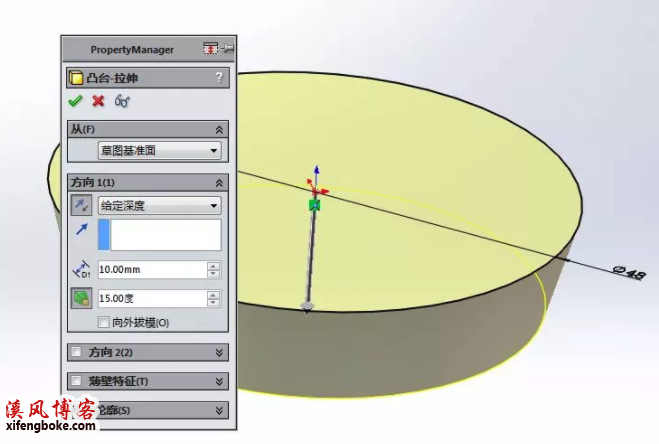
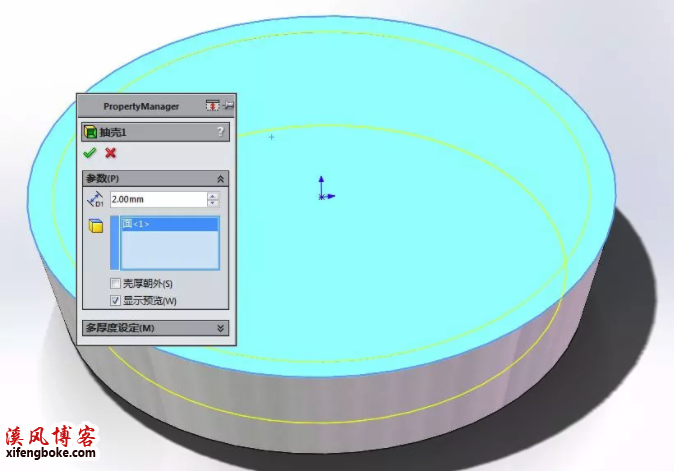
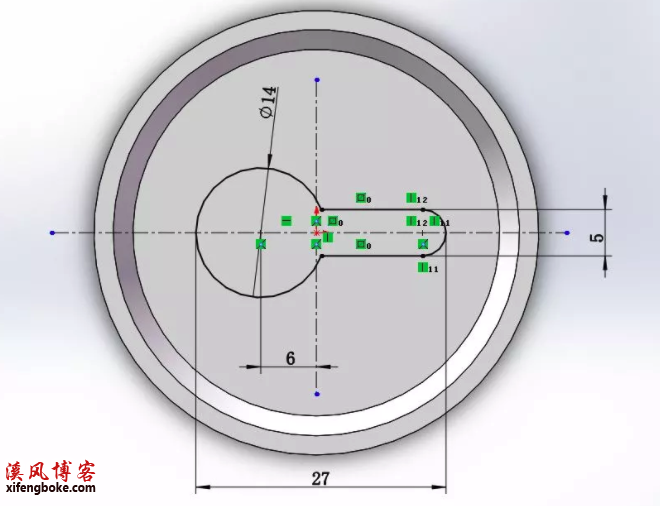
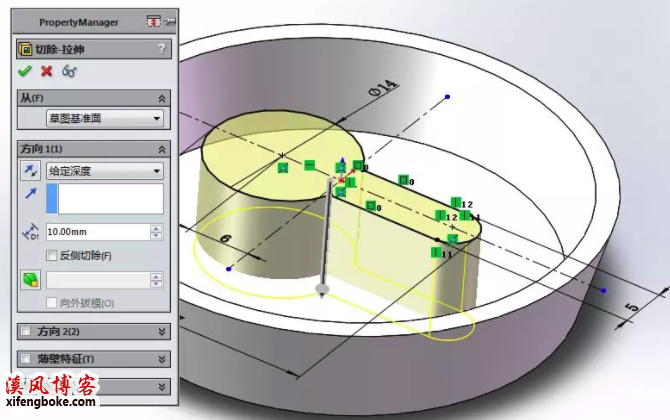
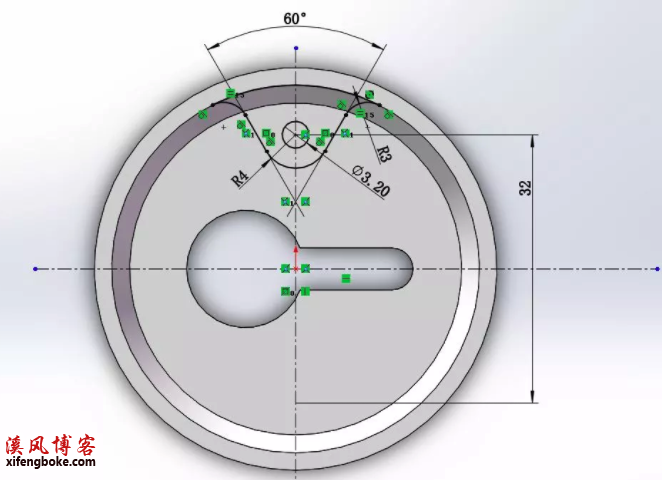
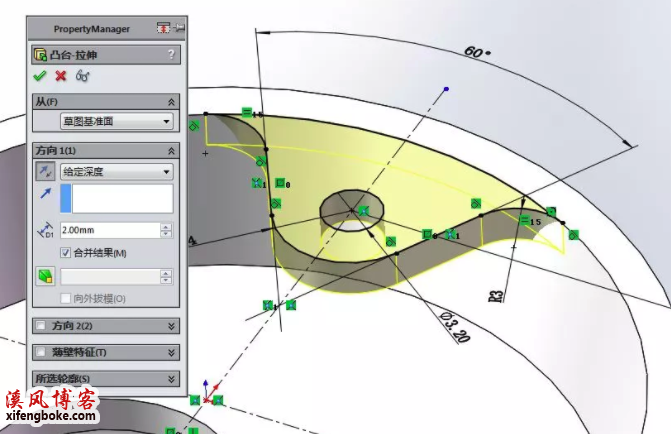
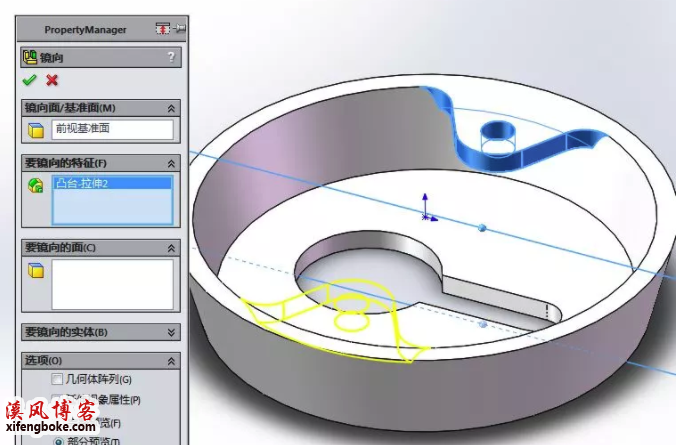













还没有评论,来说两句吧...